win10蓝牙开关在哪里?win10蓝牙开关不见了解决方法?
需要在win10中开启蓝牙功能时,才发现蓝牙连接选项不见了,怎么找都找不到。也有的发现蓝牙功能使用不了了,这个问题需要怎么去解决呢,快来看看详细的教程吧。

1、更新蓝牙的驱动,然后安装完成后重启。若还是找不到蓝牙开关选项。
2、首先按下键盘上的【Win】+【R】打开运行窗口输入【services.msc】并打开。
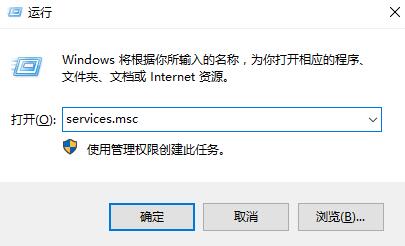
3、进入到服务界面后,我们向下查找,找到【蓝牙支持服务】。
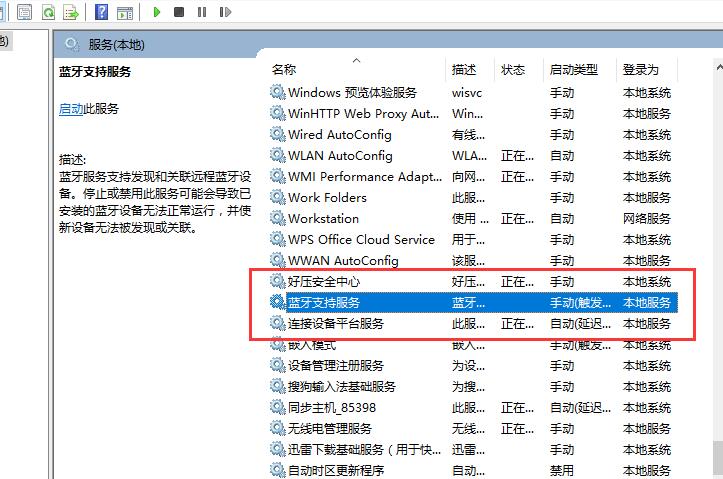
4、双击打开【蓝牙支持服务】,服务状态为已停止,点击【启动】就行了。
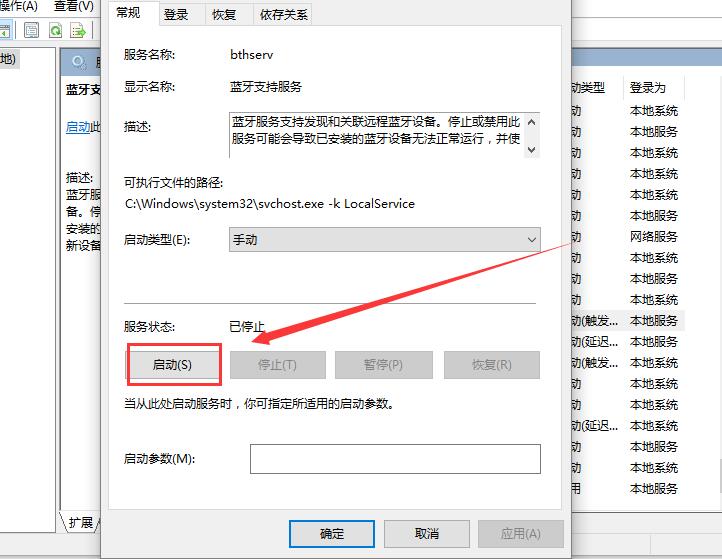
5、正在启动中,启动完成就行了。
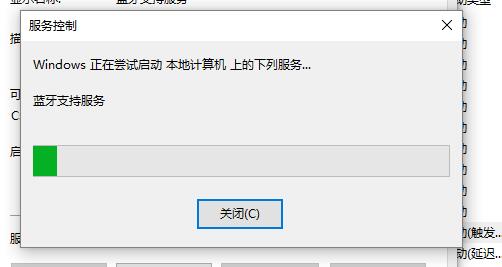
以上就是本站为广大用户们提供的win10蓝牙开关不见了解决方法了,希望能够帮助到广大的用户们,谢谢阅读。
相关文章
- win10电脑显存怎么看?win10电脑查看显存的操作方法
- win10字体大小调整教程
- win10右键新建卡顿2020解决方法?win10右键新建卡顿要怎么办?
- win10电脑分辨率怎么调?win10电脑分辨率调整方法
- 怎么关闭win10的自动更新?关闭win10的自动更新方法
- U盘安装原版win10系统教程
- win10系统的报错日志如何查看?
- win10哪个版本流畅?win10流畅版本介绍
- win7免费升win10截止日期啥时候?win7免费升win10截止日期教程
- win10无法共享打印机和文件怎么办?win10共享打印机文件详细教程
- Win10镜像安装失败怎么办?Win10镜像安装失败教程
- win10玩lol老是弹出桌面如何解决?避免win10玩lol老是弹出桌面设置方法
- Win10电脑关闭自动更新有影响吗?Win10电脑关闭自动更新好不好
- win10插入SD卡、U盘、手机自动打开文件解决方法?
- win10版本1903更新后常见问题汇总
- win10电脑网络不可用怎么办?
